excel表格中怎么使用方方格子提取算式?
摘要:今天要和大家分享的是:Excel如何一键提取数据中的算式部分?1、首先打开数据区域,如下图所示:2、然后选择方方格子创建的按钮,如下图所示:...
今天要和大家分享的是:Excel如何一键提取数据中的算式部分?
1、首先打开数据区域,如下图所示:
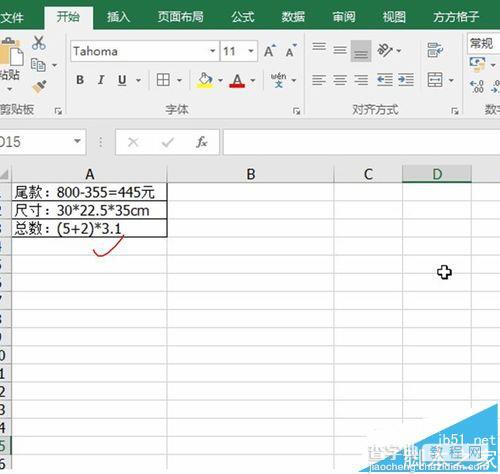
2、然后选择方方格子创建的按钮,如下图所示:

3、接着选择更多中的提取算式按钮,如下图所示:

4、在弹出的对话框中拉选数据区域,如下图所示:
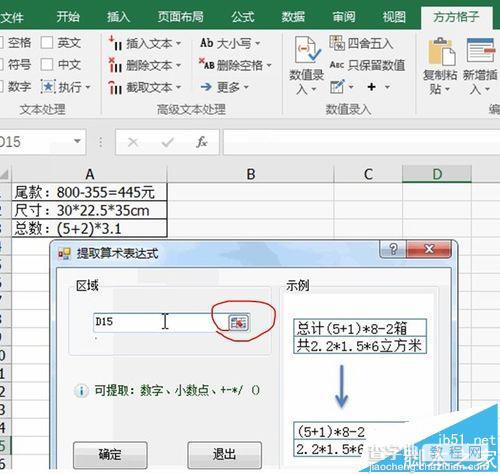
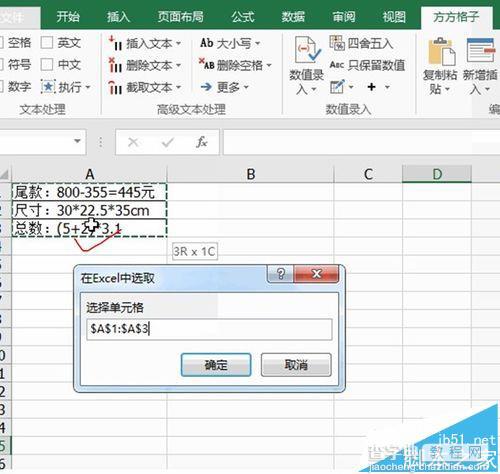
5、接着将数据存放在b1单元格,如下图所示:
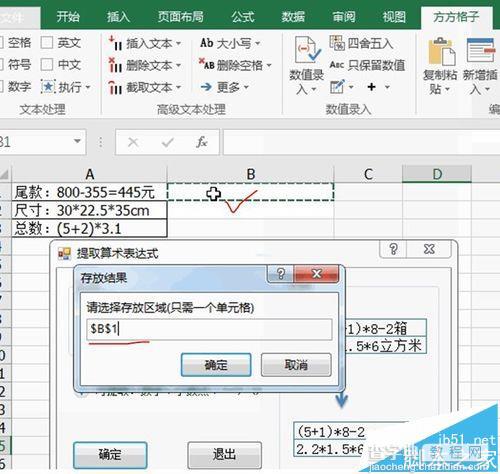
6、确定后即可看到输出结果,如下图所示:
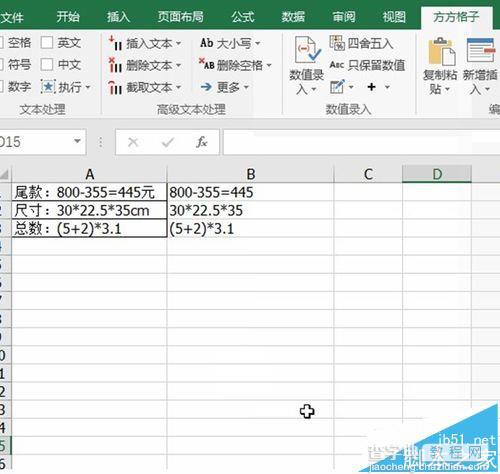
【excel表格中怎么使用方方格子提取算式?】相关文章:
★ Excel批注操作的方法 EXCEL批注怎么操作(图文)
★ 在Excel表格中如何使用数据有效性判断输入的身份证号码是否正确
★ 在Word2007中如何使用“悬停时显示文档工具”提示功能
上一篇:
OneNote怎么快速提取图片中的文字?
